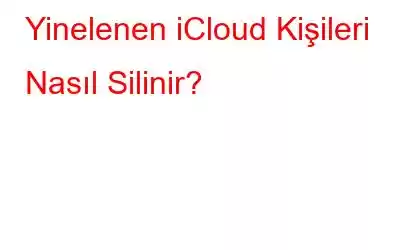iCloud, kullanıcıların iPhone veya iPad'lerindeki kişilerini iCloud'a senkronize etmelerine ve yalnızca oturum açarak herhangi bir cihazdan bu kişilere erişmelerine olanak tanıyan, Apple tarafından sunulan muhteşem bir hizmettir. Bu bulut hizmeti güvenilirdir ve cihaz veya coğrafi kısıtlamalarla sınırlı değildir . Ancak Apple'ın iCloud'unda, kişilerin çift girişlerini oluşturmaya neden olan küçük ama zararsız bir hata tespit edildi. Bu senkronizasyon sorunuyla ilgili henüz kesin bir neden tanımlanmadı, ancak özellikle binlerce yinelenen kişiniz olduğunda biraz can sıkıcı görünüyor. Bu kılavuz, bu sorunu sizin için basit ve hızlı adımlarla çözebilecek tüm yolları açıklamaktadır.
Yinelenen iCloud Kişileri Nasıl Silinir
Mac kullanarak Yinelenen iCloud Kişilerini Silme?
Mac kullanıyorsanız bu işlem sizin için kolaylaşıyor ve muhtemelen bu özelliğin her zaman orada olduğunu fark etmeden uygulamayı birçok kez kullanmışsınızdır ancak fark etmemişsinizdir. MacOS'la birlikte gelen varsayılan bir uygulama olan Mac'inizdeki İletişim Uygulamasından bahsediyorum. Ancak iCloud kişilerinizle Mac'iniz arasındaki senkronizasyondan sorumlu seçeneğin etkinleştirilip etkinleştirilmediğini kontrol etmek önemlidir.
Aksi takdirde Mac'inizde hiçbir kişiyi göremezsiniz. Bunun etkin olup olmadığı nasıl kontrol edilir? Aşağıda belirtilen adımı izleyin:
- Sol üstteki Apple logosuna tıklayın ve Sistem Tercihleri'ne ve ardından Apple Kimliğine tıklayın. Şimdi “Bu Mac'te iCloud Kullanan Uygulamalar” etiketli seçeneğin altını kontrol edin ve İletişim uygulamasının seçili olduğundan emin olun.
İletişim uygulaması işaretliyse aşağıdaki adımları takip edebilirsiniz:
1. Adım: Mac'inizde İletişim Uygulamasını açın.
2. Adım: Üstteki Menü Çubuğunu tıklayın ve ardından Kart'a ve ardından Yinelenenleri Ara'ya tıklayın.
3. Adım: Ekranda, Birleştirme veya iptal etme seçeneğiyle birlikte yinelenen girişlerin sayısını vurgulayan bir bilgi istemi görünecektir. . Kartları Ayrıca Birleştir… seçeneğinin yanındaki kutuyu işaretleyin ve ardından Birleştir'i tıklayın.
Not: “Aynı ada sahip ancak aynı adı taşıyan kartları da birleştir” seçeneği farklı bilgiler içersin” benzer adlı yinelenen kartları birleştirmeye ve tüm bilgileri tek kart altında derlemeye yardımcı olacaktır.
iCloud.com Kullanılarak Yinelenen iCloud Kişileri Nasıl Silinir?
Artık bir Mac'iniz yoksa, iCloud web uygulamasını herhangi bir bilgisayardaki herhangi bir tarayıcı aracılığıyla kullanabilirsiniz. Adımları takip et aşağıda açıklananlar:
1. Adım: Bilgisayarınızda herhangi bir tarayıcı açın ve iCloud.com'a gidin ve oturum açın.
2. Adım: Adres defterinizi görüntülemek için Kişiler bölümünü tıklayın.
Resim: Google3. Adım: Artık Komut (Mac) ve Kontrol tuşlarını basılı tutarak yinelenen her kişiyi seçebilirsiniz. (Windows) üzerine tıklayın.
4. Adım: Tüm kopyaları seçtikten sonra klavyenizdeki Sil düğmesine basın.
Not: iCloud.com yöntemi iPhone veya iPad'iniz gibi mobil cihazlarda çalışmaz ve bunun için bir PC'ye ihtiyacınız vardır.
Gmail kullanarak Yinelenen iCloud Kişileri Nasıl Silinir?
Yinelenen kişilerden kurtulmanın başka bir yöntemi de kişileri Gmail Kişilerinize aktarmak, yinelenenleri sıralamak için Google özelliğini kullanmak, iCloud kişilerini sıfıra kadar silmek ve son olarak sıralanan kişi listesini Gmail'den iCloud'a yeniden aktarmaktır. .
Not: Tüm kişilerinizi kaybetme riski vardır; bu nedenle, bu adımı gerçekleştirmeden önce iCloud'da kişilerinizin yedeğini aldığınızdan emin olun.
1. Adım: Herhangi bir tarayıcıda iCloud'u açın ve kimlik bilgilerinizle oturum açın.
2. Adım: Kişiler bölümüne erişin ve Ayarlar bölümündeki Dişli simgesini tıklayın. sol alt köşede ve ardından Tümünü Seç'e tıklayın.
3. Adım: Tüm kişiler seçildikten sonra, Dişli simgesini tekrar tıklayın ve vCard'ı Dışa Aktar'ı seçin; bu, bir . vcf dosyasını bilgisayarınıza yükleyin.
Resim: Google4. Adım: Şimdi tarayıcınızda Google hesabınızı açın.
5. Adım:
İçe Aktar düğmesini tıklayın ve 3. adımda dışa aktarılan .vcf dosyasını bulun ve altındaki klasörlerinize göz atın.6. Adım: İçe Aktar'a tıklayın ve işlem tamamlanıp tüm kişileriniz içe aktarılana kadar bekleyin.
7. Adım: Şimdi sol bölmedeki Birleştir ve Düzelt seçeneğini tıklayın.
8. Adım: Tüm girişleri sağ bölmede görüntülemek ve hepsini seçmek için Kişiler'i tıklayın.
9. Adım:
Arama çubuğunun altındaki üç nokta simgesini tıklayın ve Dışa Aktar'ı seçin.10. Adım: vCard'ı seçmeniz ve Dışa Aktar düğmesini tıklamanız gereken bir açılır pencere görünecektir.
11. Adım: Bu dosyayı bilgisayarınıza kaydedin ve bir kez daha iCloud web sayfasına gidin.
Adım 12: iCloud.com'daki dişli simgesine tıklayın ve o'ya tıklayın. n Tümünü seçin ve ardından sil düğmesine tıklayın. Bu, tüm kişilerinizi iCloud'dan kaldıracaktır.
13. Adım: Son olarak dişli simgesini tekrar tıklayın ve vCard'ı İçe Aktar seçeneğini seçin. Şimdi Gmail'den indirdiğiniz, yinelenen kişi içermeyen dosyayı seçin ve içe aktarın.
İşte bu kadar, tüm bu adımlardan sonra nihayet iCloud'unuzda yinelenen ücretsiz bir kişi listesine sahip olursunuz.
Nasıl Bir iPhone uygulaması kullanarak Yinelenen iCloud Kişilerini Silmek İçin?
Bilgisayarı olmayanlar için son yöntem ve tek yöntem, iPhone'unuzda Duplicate Contacts Fixer olarak bilinen üçüncü taraf bir uygulamayı kullanmaktır. Bu harika uygulama ucuzdur ve kişi verilerinizi toplamaz. iPhone'unuzda Duplicate Contacts Fixer'ı kullanma adımları şunlardır:
1. Adım: AppStore'dan Duplicate Contacts Fixer'ı indirin.
Resim: Apple2. Adım: Uygulamayı açın ve başlattıktan sonra görüntülenen istem aracılığıyla uygulamanın kişilerinize erişmesini sağlayın.
3. Adım: Bir yıllık abonelik için 3 ABD doları karşılığında uygulamayı satın alarak uygulamayı Pro sürümüne yükseltmeniz gerekecektir.
4. Adım: Yinelenenleri Bul'a dokunun. ana ekranda, kişilerinizin taranması başlayacaktır.
5. Adım: Tarama tamamlandıktan sonra, Yinelenenleri Sil seçeneğine dokunun; tüm yinelenen kişileriniz kaldırılacaktır. .
Yinelenen kopyaların hızlı bir şekilde kaldırılmasıyla bu kadar basitti.
Yinelenen iCloud Kişilerinin Nasıl Silineceği Konusunda Son Söz?Yinelenen iCloud kişileri ciddi bir tehdit değildir ve iCloud aboneliğinizde fazla yer kaplamaz. Ancak işleri düzenli tutmak istiyorsanız, o zaman kesinlikle sizi büyük ölçüde rahatsız edebilirler. Yukarıdaki yöntemler uzmanlar tarafından önerilmektedir ve eğer bunlardan birini seçecekseniz, yalnızca iPhone'un kendisindeki yinelenen kişileri silmekle kalmayıp aynı zamanda bu görevi tamamlamanın en hızlı ve en kolay yolu olduğu için Duplicate Contacts Fixer'ı tercih ederiz. Bizi sosyal medyada takip edin – .
Okunma: 0